티스토리 뷰

삼성프린터를 구매했지만 드라이버를 설치하시기가 만만치 않고 많이 귀찮으시죠?
이번글에서 삼성프린터 드라이버의 다운로드 및 설치방법에 대해서 아주 쉽게 알려드릴 테니 찬찬히 따라오시면 누구나 쉽게 하실 수 있습니다
손쉽게 드라이버를 다운로드 및 설치하셔서 삼성프린터를 잘 쓰시기 바랍니다
삼성프린터 드라이버 다운로드 방법
삼성프린터 드라이버를 다운로드 하는 방법은 어렵지 않습니다
아래링크의 삼성전자 다운로드 자료실에서 자신의 삼성프린터 드라이버를 다운로드하실 수 있습니다
삼성전자 다운로드 자료실에서 [PC/프린터] 항목에서 [S/W 설치 프로그램] 의 다운로드를 클릭해 주세요
다운로드를 클릭하면 아래와 같은 팝업창이 뜨게 됩니다
여기서 빨간 네모박스의 다운로드를 클릭하시면 됩니다
지원되는 운영체제는 Window XP SP3 이상입니다
아래에 삼성프린터 설치 프로그램을 첨부하였으니 위의 과정을 생략하시고 싶으신 분들은 바로 다운로드하여서 사용하시기 바랍니다
아래 그림에서와 같이 [설치 동의서를 확인하였으며 이에 동의합니다] 동의해 주세요
아래 그림과 같이 [신규 프린터]에 체크를 합니다
[신규 프린터] 를 선택하시고 다음 버튼을 누르셨다면 가지고 계신 삼성프린터와 PC를 연결한 다음 아래그림과 같이 [프린터 연결 유형]에서 [USB]를 선택 합니다
그리고 나머지 순서에 따라 설치과정의 안내에 맞춰 다음으로 계속 넘어가시면 삼성 프린터 드라이버 설치가 완료됩니다
지금껏 삼성프린터 드라이버 다운로드 및 설치 과정에 대해서 알려드렸습니다
내용을 보고 찬찬히 따라 하셔서 설치를 잘 마무리하시기 바랍니다
같이 보면 도움 되는 글
노을캠핑장 예약 방법, 이용요금 알아보기
서울도심에 자연을 만날 수 있는 캠핑장이 있다는 사실을 아시나요? 서울에 거주하시거나 근처에 놀러 오시는 분들이라면 월드컵공원 안에 있는 노을캠핑장을 추천드립니다 서울 도심에서 가
delta.greenplanetoffgrid.com
요양보호사 자격증 취득방법 (2024년 바뀌는 부분)
요즘 노인인구가 급격히 증가함으로 인해서 거동이 불편하신 어르신이나 장애인들을 케어할 수 있는 요양보호사들의 수요가 급격히 늘어나고 있다고 합니다 또한 정부에서는 제3차 장기요양기
delta.greenplanetoffgrid.com
빈대 퇴치법 빠르게 알아보기!! (셀프 방법)
요즘 빈대 공포가 확산되고 있습니다 원래 우리나라는 빈대가 이미 사라진 지 오래 됐지만 요 근래에 해외에 나갔다 들어오는 여행객들의 몸에 붙어 와서 우리나라에 들어오게 되었다고 합니다
delta.greenplanetoffgrid.com












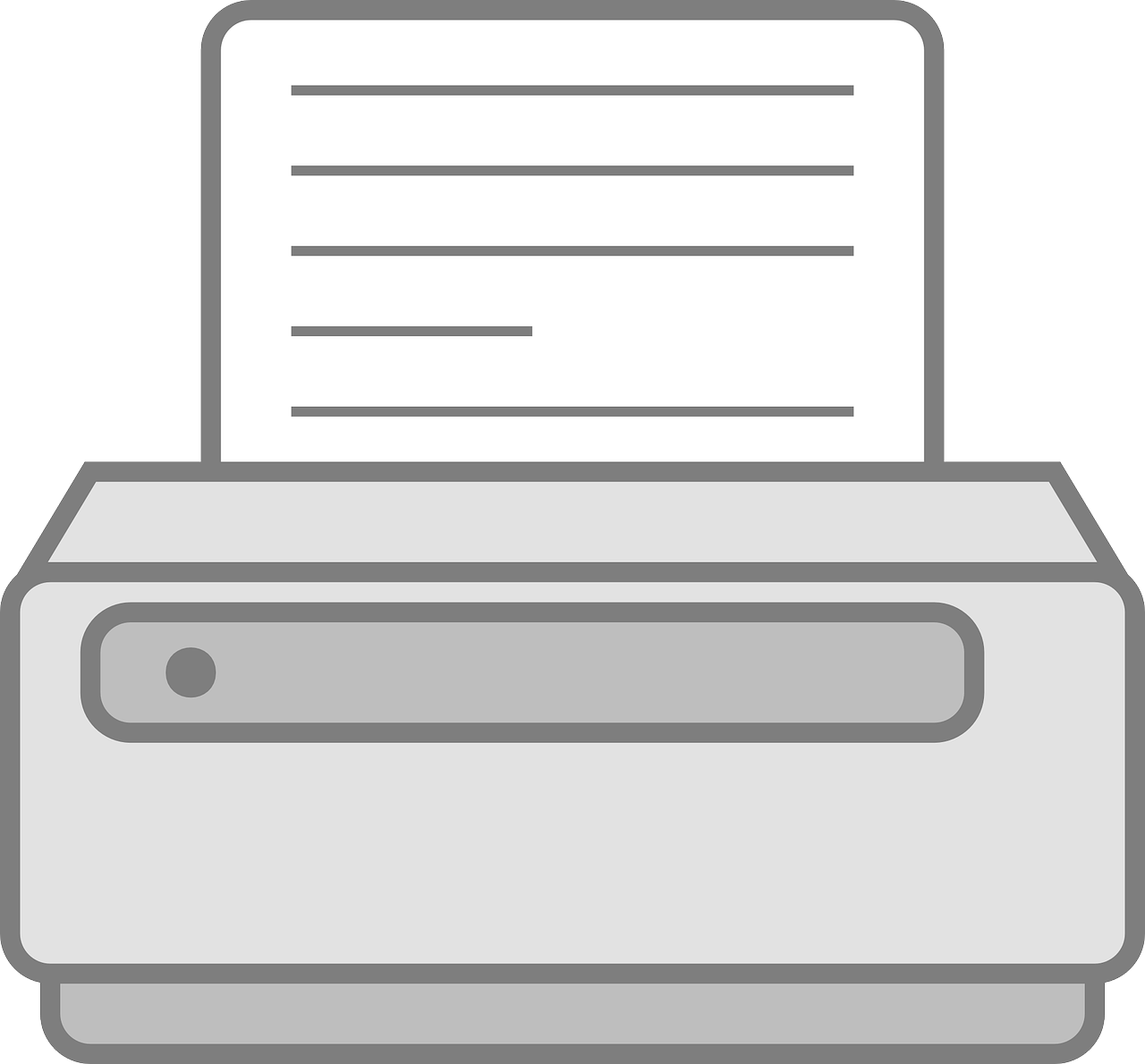








'실생활에 유용한 정보' 카테고리의 다른 글
| 에너지 바우처 신청자격 잔액조회 지원금액 (0) | 2023.11.14 |
|---|---|
| 김장김치 앙념만들기 맛있게 만드는 방법 (0) | 2023.11.13 |
| 노을캠핑장 예약 방법, 이용요금 알아보기 (0) | 2023.11.12 |
| 요양보호사 자격증 취득방법 (2024년 바뀌는 부분) (0) | 2023.11.11 |
| 보일러 교체 지원금 신청하기 (최대 60만원 지원) (0) | 2023.11.09 |





